常我们在使用CENTOS时候都是不会去用到它的GUI桌面系统,都是用最基础的命令行形式,这样会比较节省服务器资源,毕竟CENTOS大部分就是用于服务器,当然也有人会有各种需求,需要用到桌面系统,比如需要安装浏览器,比如需要挂Q等,针对这些问题,就只能安装桌面系统了。我们这里汇总了CENTOS上常用的几种桌面环境系统,下面进入正题:
如果你的CENTOS是最小化安装的那默认都是不带X WINDOWS的,所以在安装这些桌面之前得先安装一下X WINDOWS,这个控制功能。
# yum upgrade
# yum -y groupinstall "X Window System"
安装GNOME桌面环境。
# yum -y groups install "GNOME Desktop"
启动桌面,然后重启系统.完成安装后输入如下所示的命令:
# startx
# reboot
这个命令会启动GNOME桌面环境。对于首次启动,初始设置功能会运行,您必须进行首次使用的配置。
首先选择系统语言。
然后选择键盘类型。
添加在线帐户,这个是可选的。
最后点击“开始使用CentOS Linux”。
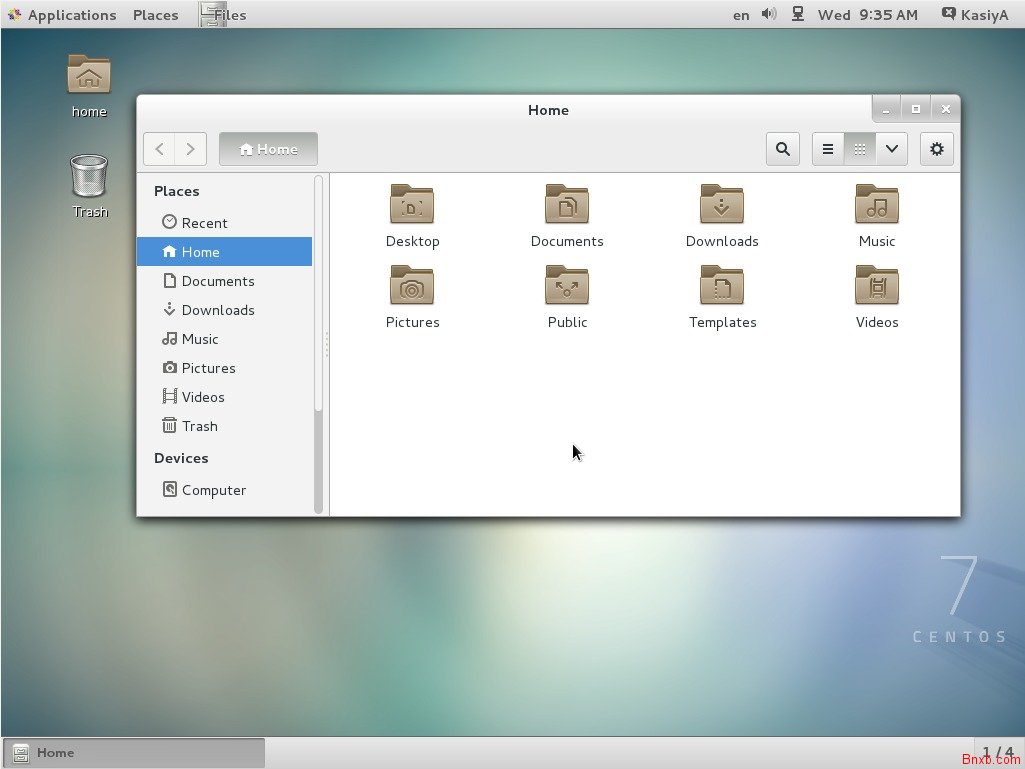
如果需要在WINDOWS端远程桌面连接CENTOS的这些桌面系统,可以这样做
配置源
# yum install epel* -y
安装xrdp
# yum --enablerepo=epel -y install xrdp
启动xrdp并设置开机启动
# systemctl start xrdp
# systemctl enable xrdp
# reboot




















 3666
3666











 被折叠的 条评论
为什么被折叠?
被折叠的 条评论
为什么被折叠?








